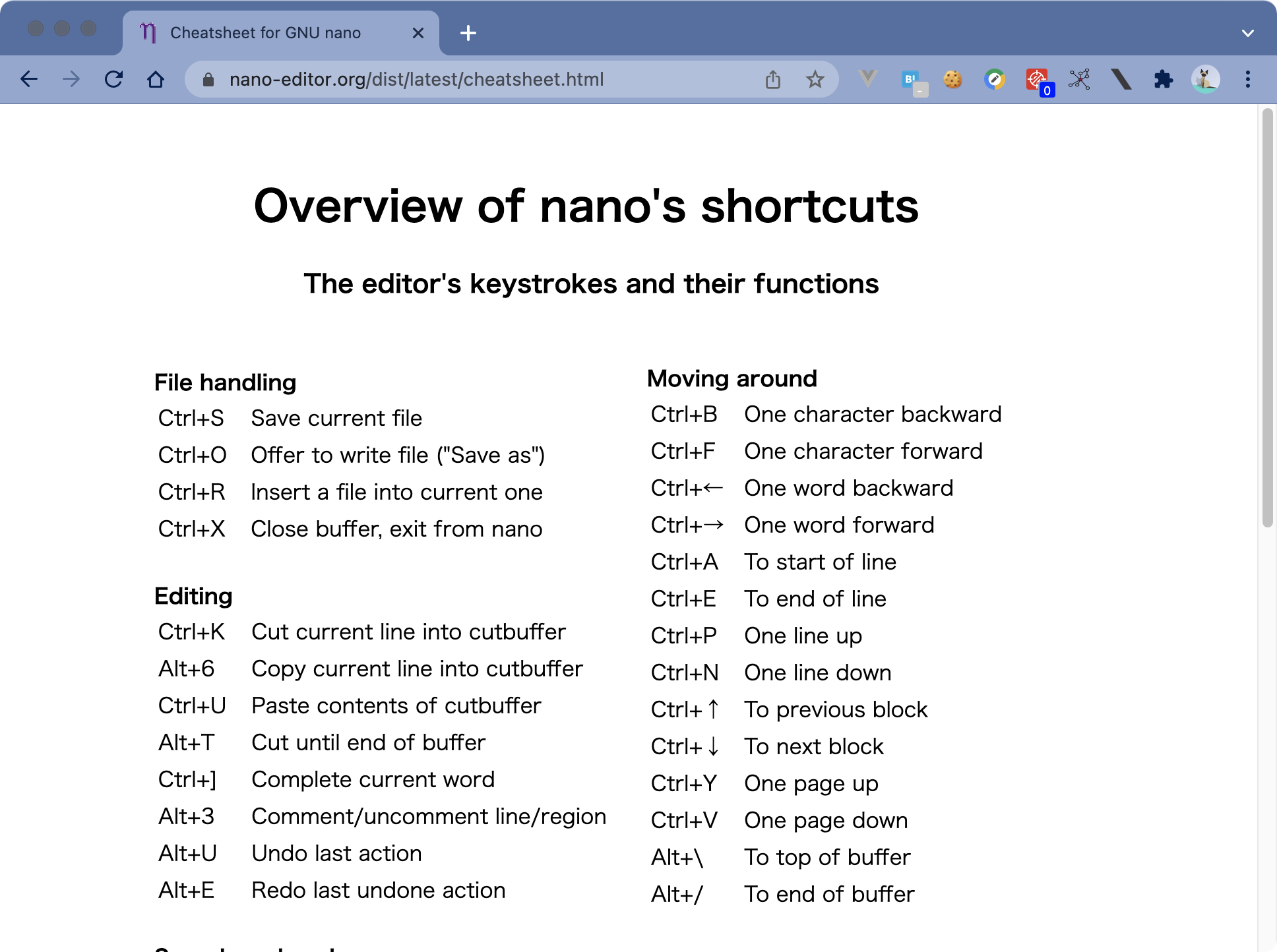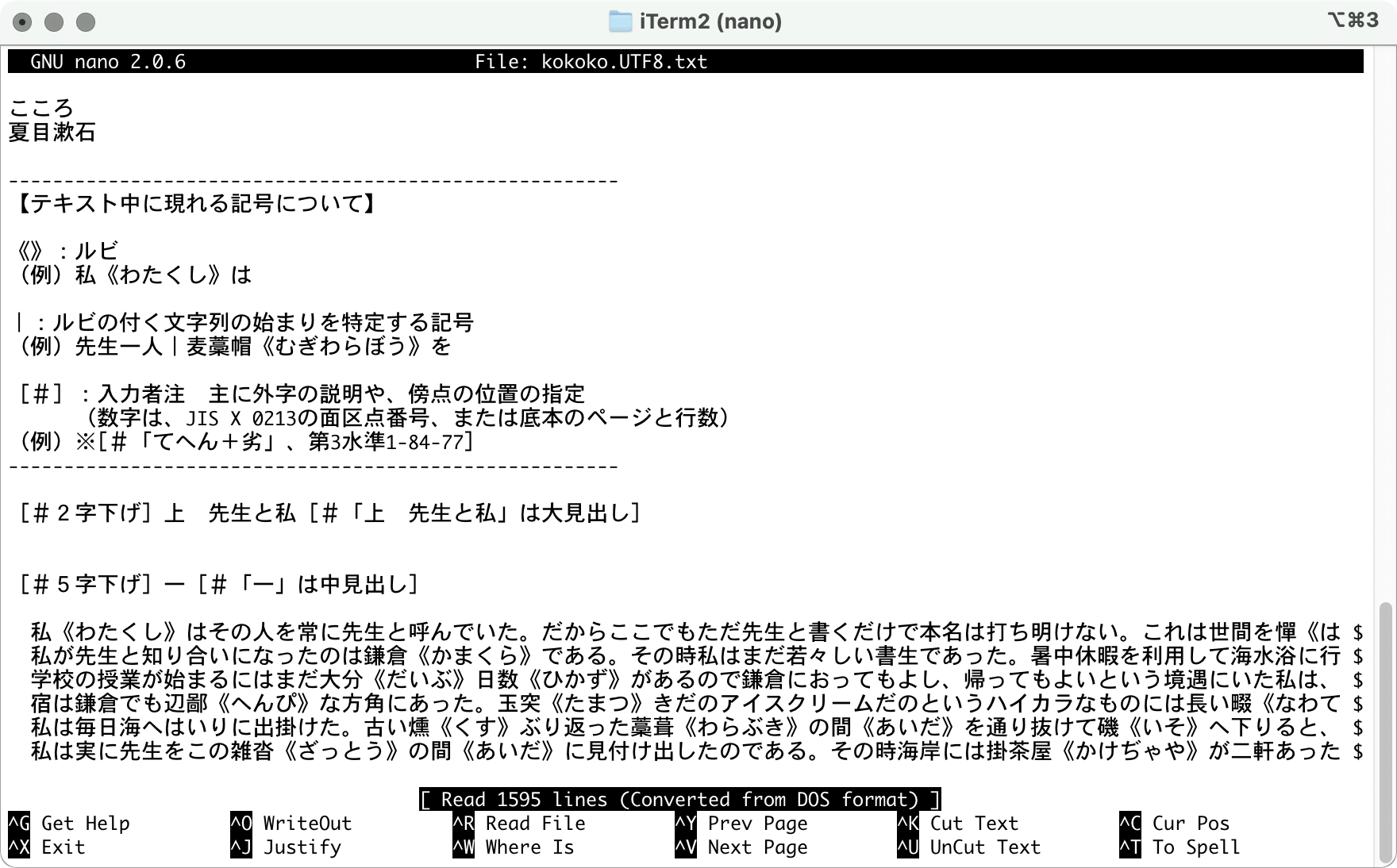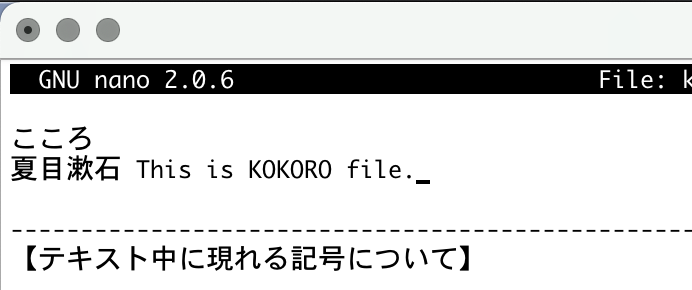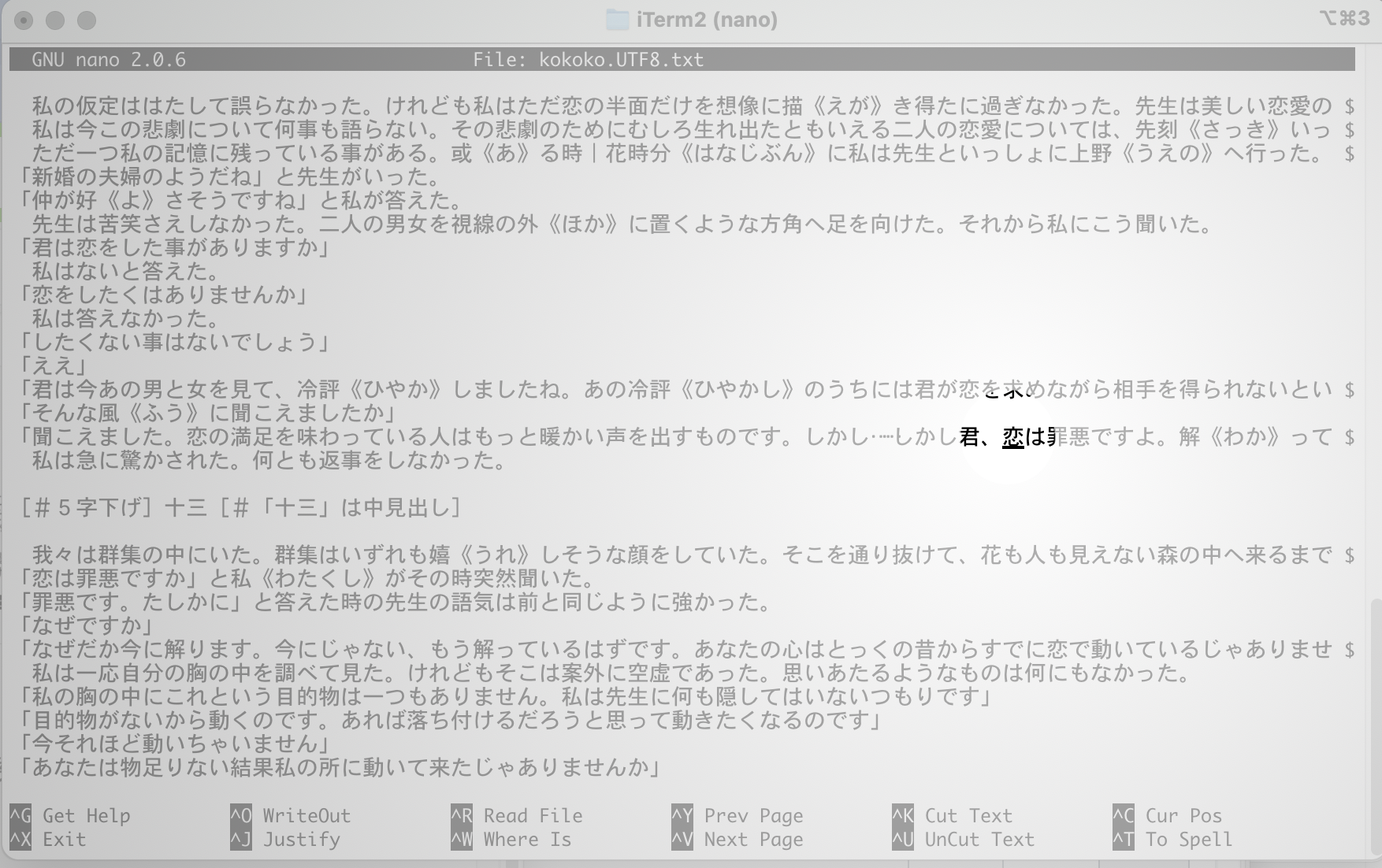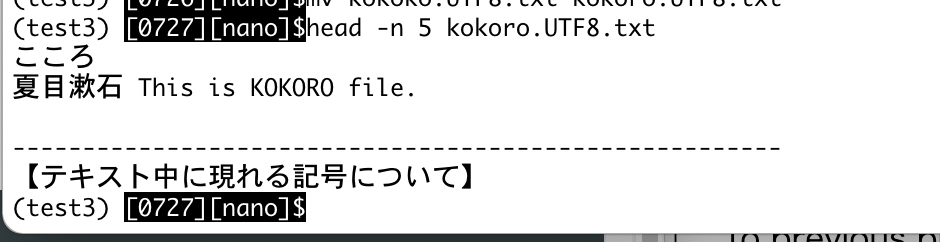nanoとは
Linuxに最近インストールされているテキストエディタだ。
私はvimerですが、vimは操作を覚えるのがちょっと大変なので、
初心者はnanoを使ったほうが良い場面がありそう。
というわけで、nanoの使い方を調べていく。
公式ページ
https://www.nano-editor.org/
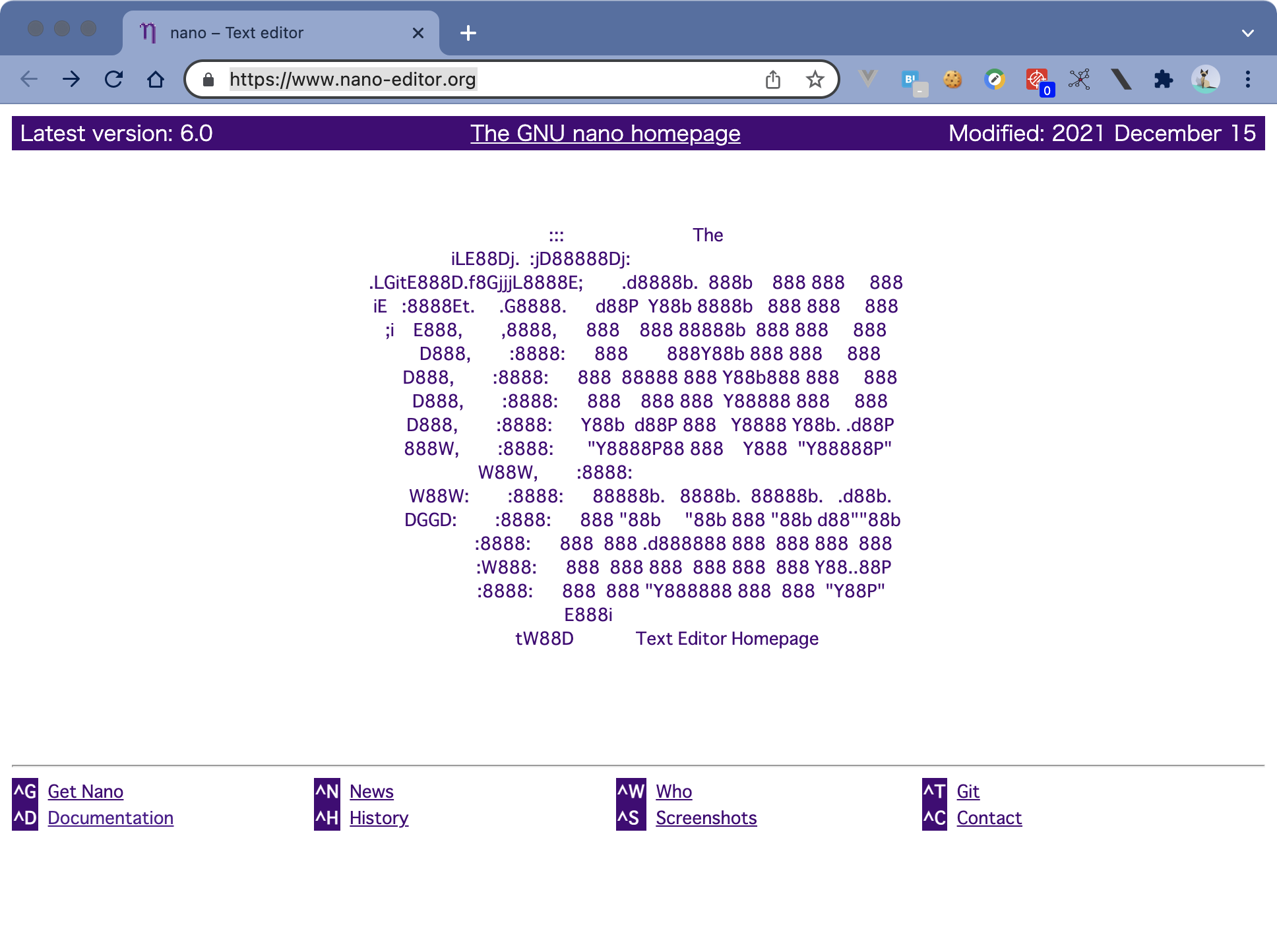
なんだか分かりにくそうなページ。
Documentを読んで基本操作を調べる。
基本操作
カーソルを右に動かす キーボード カーソルキー →
カーソルを左に動かす キーボード カーソルキー ←
カーソルを上に動かす キーボード カーソルキー ↑
カーソルを下に動かす キーボード カーソルキー ↓
デリートキーで文字を消して、
入力した文字がそのままテキストファイルに記入されるっぽい。
ファイルの保存が Ctrl + S
エディタの終了が Ctrl + X
ワード検索 Ctrl + W
使ってみる
テスト用ファイルを用意
青空文庫夏目漱石こころのテキストファイルを用意。
操作はMacのターミナルで行います。
青空文庫のテキストファイルはデフォルトでSJISなのでUTF8に変更します。
wget https://www.aozora.gr.jp/cards/000148/files/773_ruby_5968.zip
unzip 773_ruby_5968.zip
cat kokoro.txt | nkf -w > kokoro.UTF8.txt
nano kokoro.UTF8.txt
カーソルキーを↓に一回、右に数回入力してカーソルキーを移動。
This is KOKORO file.
をキーボードからタイプして入力。
入力できた。
「恋は罪悪」で検索してみる。
Ctrl + Wの後に「恋は罪悪」をキーボードから入力。コピペでも可。
検索する単語を入力したらエンターキーをぽん!
ヒットした。
保存してエディタを終了
Ctrl + Xを入力
エディターボトムに
Save modified buffer (ANSWERING "No" WILL DESTROY CHANGES) ?
Y Yes
N No ^C Cancel
が表示されたので、
Yキーを一回ぽん!と叩く。
次の表示に切り替わる。
File Name to Write [DOS Format]: kokoro.UTF8.txt
^G Get Help ^T To Files M-M Mac Format M-P Prepend
^C Cancel M-D DOS Format M-A Append M-B Backup File
ファイル名 kokoro.UTF8.txt 、DOS Formatで保存すると聞いているので、
エンタキーを一回ぽん!と叩く。
エディタが終了してターミナルに戻る。
head -n 5 kokoro.UTF8.txt
変更内容が保存されていることを確認。